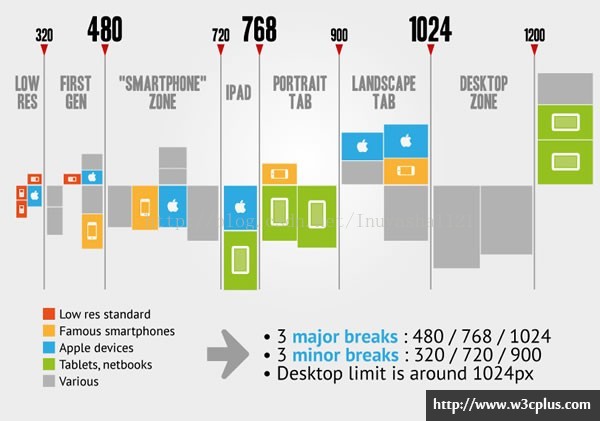利用@media screen實現網頁佈局的自適應
優點:無需外掛和手機主題,對移動裝置友好,能夠適應各種視窗大小。只需在CSS中新增@media screen屬性,根據瀏覽器寬度判斷並輸出不同的長寬值
準備工作1:設定Meta標籤
首先我們在使用Media的時候需要先設定下面這段程式碼,來相容移動裝置的展示效果:
- <meta name="viewport" content="width=device-width, initial-scale=1.0, maximum-scale=1.0, user-scalable=no">
這段程式碼的幾個引數解釋:
-
width = device-width:寬度等於當前裝置的寬度
-
height = device-height:高度等於當前裝置的高度
-
initial-scale:初始的縮放比例(預設設定為1.0)
-
minimum-scale:允許使用者縮放到的最小比例(預設設定為1.0)
-
maximum-scale:允許使用者縮放到的最大比例(預設設定為1.0)
-
user-scalable:使用者是否可以手動縮放(預設設定為no,因為我們不希望使用者放大縮小頁面)
準備工作2:載入相容檔案JS
因為IE8既不支援HTML5也不支援CSS3 Media,所以我們需要載入兩個JS檔案,來保證我們的程式碼實現相容效果:
- <!--[if lt IE 9]>
- <script src="https://oss.maxcdn.com/libs/html5shiv/3.7.0/html5shiv.js"></script>
- <script src="https://oss.maxcdn.com/libs/respond.js/1.3.0/respond.min.js"></script>
- <![endif]-->
準備工作3:設定IE渲染方式預設為最高(這部分可以選擇新增也可以不新增)
現在有很多人的IE瀏覽器都升級到IE9以上了,所以這個時候就有又很多詭異的事情發生了,例如現在是IE9的瀏覽器,但是瀏覽器的文件模式卻是IE8:
為了防止這種情況,我們需要下面這段程式碼來讓IE的文件模式永遠都是最新的:
- <meta http-equiv="X-UA-Compatible" content="IE=edge">
(如果想使用固定的IE版本,可寫成:<meta http-equiv="X-UA-Compatible" content="IE=EmulateIE9">)
不過我最近又發現了一個更給力的寫法:
- <meta http-equiv="X-UA-Compatible" content="IE=Edge,chrome=1">
怎麼這段程式碼後面加了一個chrome=1,這個Google Chrome Frame(谷歌內嵌瀏覽器框架GCF),如果有的使用者電腦裡面裝了這個chrome的外掛,就可以讓電腦裡面的IE不管是哪個版本的都可以使用Webkit引擎及V8引擎進行排版及運算,無比給力,不過如果使用者沒裝這個外掛,那這段程式碼就會讓IE以最高的文件模式展現效果。這段程式碼我還是建議你們用上,不過不用也是可以的。
進入CSS3 Media寫法
我們先來看下下面這段程式碼,估計很多人在響應式的網站CSS很經常看到類似下面的這段程式碼:
- @media screen and (max-width: 960px){
- body{
- background: #000;
- }
- }
這個應該算是一個media的一個標準寫法,上面這段CSS程式碼意思是:當頁面小於960px的時候執行它下面的CSS.這個應該沒有太大疑問。
應該有人會發現上面這段程式碼裡面有個screen,他的意思是在告知裝置在列印頁面時使用襯線字型,在螢幕上顯示時用無襯線字型。但是目前我發現很多網站都會直接省略screen,因為你的網站可能不需要考慮使用者去列印時,你可以直接這樣寫:
- @media (max-width: 960px){
- body{
- background: #000;
- }
- }
CSS2 Media用法
其實並不是只有CSS3才支援Media的用法,早在CSS2開始就已經支援Media,具體用法,就是在HTML頁面的head標籤中插入如下的一段程式碼:
- <link rel="stylesheet" type="text/css" media="screen" href="style.css">
上面其實是CSS2實現的襯線用法,那CSS2的media難道就只能支援上面這一個功能嗎?答案當然不是,他還有很多用法。
例如我們想知道現在的移動裝置是不是縱向放置的顯示屏,可以這樣寫:
- <link rel="stylesheet" type="text/css" media="screen and (orientation:portrait)" href="style.css">
我們把第一段的程式碼也用CSS2來實現,讓它一樣可以讓頁面寬度小於960的執行指定的樣式檔案:
- <link rel="stylesheet" type="text/css" media="screen and (max-width:960px)" href="style.css">
既然CSS2可以實現CSS的這個效果為什麼不用這個方法呢,很多人應該會問,但是上面這個方法,最大的弊端是他會增加頁面http的請求次數,增加了頁面負擔,我們用CSS3把樣式都寫在一個檔案裡面才是最佳的方法。
迴歸CSS3 Media
上面我們大概講了下CSS2的媒體查詢用法,現在我們重新回到CSS3的媒體查詢,在第一段程式碼上面我用的是小於960px的尺寸的寫法,那現在我們來實現等於960px尺寸的程式碼:
- @media screen and (max-device-width:960px){
- body{
- background:red;
- }
- }
然後就是當瀏覽器尺寸大於960px時候的程式碼了:
- @media screen and (min-width:960px){
- body{
- background:orange;
- }
- }
我們還可以混合使用上面的用法:
- @media screen and (min-width:960px) and (max-width:1200px){
- body{
- background:yellow;
- }
- }
上面的這段程式碼的意思是當頁面寬度大於960px小於1200px的時候執行下面的CSS。
Media所有引數彙總
以上就是我們最常需要用到的媒體查詢器的三個特性,大於,等於,小於的寫法。媒體查詢器的全部功能肯定不止這三個功能,下面是我總結的它的一些引數用法解釋:
-
width:瀏覽器可視寬度。
-
height:瀏覽器可視高度。
-
device-width:裝置螢幕的寬度。
-
device-height:裝置螢幕的高度。
-
orientation:檢測裝置目前處於橫向還是縱向狀態。
-
aspect-ratio:檢測瀏覽器可視寬度和高度的比例。(例如:aspect-ratio:16/9)
-
device-aspect-ratio:檢測裝置的寬度和高度的比例。
-
color:檢測顏色的位數。(例如:min-color:32就會檢測裝置是否擁有32位顏色)
-
color-index:檢查裝置顏色索引表中的顏色,他的值不能是負數。
-
monochrome:檢測單色楨緩衝區域中的每個畫素的位數。(這個太高階,估計咱很少會用的到)
-
resolution:檢測螢幕或印表機的解析度。(例如:min-resolution:300dpi或min-resolution:118dpcm)。
-
grid:檢測輸出的裝置是網格的還是點陣圖裝置。
注意下順序,如果你把@media (min-width: 768px)寫在了下面那麼很悲劇,
@media (min-width: 1200){ //>=1200的裝置 }
@media (min-width: 992px){ //>=992的裝置 }
@media (min-width: 768px){ //>=768的裝置 }
因為如果是1440,由於1440>768那麼你的1200就會失效。
所以我們用min-width時,小的放上面大的在下面,同理如果是用max-width那麼就是大的在上面,小的在下面
@media (max-width: 1199){ //<=1199的裝置 }
@media (max-width: 991px){ //<=991的裝置 }
@media (max-width: 767px){ //<=768的裝置 }
1280解析度以上(大於1200px)
@media screen and (min-width:1200px){
#page{ width: 1100px; }#content,.div1{width: 730px;}#secondary{width:310px}
}
1100解析度(大於960px,小於1199px)
@media screen and (min-width: 960px) and (max-width: 1199px) {
#page{ width: 960px; }#content,.div1{width: 650px;}#secondary{width:250px}select{max-width:200px}
}
880解析度(大於768px,小於959px)
@media screen and (min-width: 768px) and (max-width: 959px) {
#page{ width: 900px; }#content,.div1{width: 620px;}#secondary{width:220px}select{max-width:180px}
}
720解析度(大於480px,小於767px)
@media only screen and (min-width: 480px) and (max-width: 767px){
#page{ width: 450px; }#content,.div1{width: 420px;position: relative; }#secondary{display:none}#access{width: 450px; }#access a {padding-right:5px}#access a img{display:none}#rss{display:none}#branding #s{display:none}
}
440解析度以下(小於479px)
@media only screen and (max-width: 479px) {
#page{ width: 300px; }#content,.div1{width: 300px;}#secondary{display:none}#access{width: 330px;} #access a {padding-right:10px;padding-left:10px}#access a img{display:none}#rss{display:none}#branding #s{display:none}#access ul ul a{width:100px}
}
/* 豎屏 */
@media screen and (orientation: portrait) and (max-width: 720px) { 對應樣式 }
/* 橫屏 */
@media screen and (orientation: landscape) { 對應樣式 }上面的程式碼中用到了screen ,他的意思是在告知裝置在列印頁面時使用襯線字型,在螢幕上顯示時用無襯線字型。但是目前我發現很多網站都會直接省略screen,因為你的網站可能不需要考慮使用者去列印時。
PC端按螢幕寬度大小排序(主流的用橙色標明)
解析度 比例 | 裝置尺寸
1024*500 (8.9寸)
1024*768 (比例4:3 | 10.4寸、12.1寸、14.1寸、15寸; )
1280*800(16:10 |15.4寸)
1280*1024(比例:5:4 | 14.1寸、15.0寸)
1280*854(比例:15:10 | 15.2)
1366*768 (比例:16:9 | 不常見)
1440*900 (16:10 17寸 僅蘋果用)
1440*1050(比例:5:4 | 14.1寸、15.0寸)
1600*1024(14:9 不常見)
1600*1200 (4:3 | 15、16.1)
1680*1050(16:10 | 15.4寸、20.0寸)
1920*1200 (23寸)
通過上面的電腦遮蔽及尺寸的例表上我們得到了幾個寬度
1024 1280 1366 1440 1680 1920
CSS程式碼
@media (min-width: 1024px){
body{font-size: 18px}
} /*>=1024的裝置*/
@media (min-width: 1100px) {
body{font-size: 20px}
} /*>=1024的裝置*/
@media (min-width: 1280px) {
body{font-size: 22px;}
}
@media (min-width: 1366px) {
body{font-size: 24px;}
}
@media (min-width: 1440px) {
body{font-size: 25px !important;}
}
@media (min-width: 1680px) {
body{font-size: 28px;}
}
@media (min-width: 1920px) {
body{font-size: 33px;}
}